U bent hier:
Werken met OneDrive in Windows
Artikel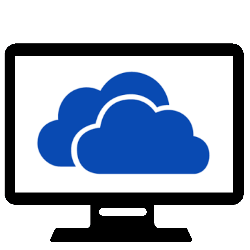
Beheer bestanden vanuit de OneDrive-map in de Windows Verkenner. Deze map werkt als alle andere.
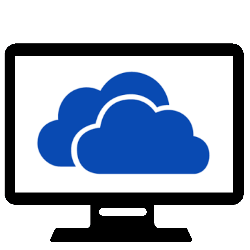

Wat is OneDrive?
OneDrive is de clouddienst van Microsoft. Op Windows-computers is OneDrive standaard aanwezig. Gebruikers hebben een eigen OneDrive-map. Bestanden die een gebruiker in deze map bewaart, gaan automatisch de cloudopslag cloud De betekenis van dit Engelse woord is 'wolk'. Het geeft aan dat er via internet gewerkt wordt, bijvoorbeeld om bestanden te bewaren en bewerken. Met onder andere Gmail en Dropbox werkt men in de cloud. in. Ze worden gesynchroniseerd. Eén bestand is dus op twee plekken beschikbaar en wijzigingen worden op beide plaatsen opgeslagen.
OneDrive is prima te gebruiken als back-up voor je bestanden. Let wel op: verwijder je een bestand uit deze map of uit de cloud, dan is het bestand op beide plekken verwijderd.
OneDrive toevoegen aan Verkenner
Omdat de OneDrive-map standaard aanwezig is in de Verkenner, hoeft die niet nog apart te worden toegevoegd. De map is te herkennen aan het icoon van een blauwe wolk. Windows 11-gebruikers zien de map in de Verkenner linksboven direct onder 'Thuis'. In Windows 10 staat de map ook links maar wat verder naar beneden. Naast het wolk-icoon staat de naam van de map. Meestal zie je in die naam jouw gebruikersnaam terug.
Hoe werkt OneDrive?
Alles wat in de OneDrive-map staat wordt online opgeslagen. Als er verbinding is met internet. De map werkt verder hetzelfde als iedere andere map in de Verkenner. Bestanden ordenen via opslaan, verplaatsen, kopiëren of verwijderen gaat zoals bij alle andere mappen.
Let op: gebruikers hebben 5GB gratis opslagruimte. Met Microsoft 365 Basic is de opslagruimte 100GB. Dit abonnement kost 20 euro per jaar. Dit abonnement is bedoeld voor één gebruiker. Er kunnen dus niet meerdere mensen gebruik maken van dit abonnement.
OneDrive symbolen
De bestanden in de OneDrive-map hebben speciale pictogrammen, vanwege de koppeling met de cloud. Ze geven de status weer:
- Een groen vinkje
 betekent dat het bestand op de computer én in de cloud staat.
betekent dat het bestand op de computer én in de cloud staat. - Een blauw wolkje
 betekent dat het bestand alleen online is opgeslagen.
Als je het bestand opent, downloadt de computer het eerst. Zonder internetverbinding kan je het bestand niet gebruiken.
betekent dat het bestand alleen online is opgeslagen.
Als je het bestand opent, downloadt de computer het eerst. Zonder internetverbinding kan je het bestand niet gebruiken. - Een pictogram van twee pijltjes
 betekent dat de computer het
bestand nog online moet opslaan. Dat wordt ook wel synchroniseren
synchroniseren
Gelijk zetten of gelijk laten lopen.
De term 'synchroniseren' wordt in verschillende contexten gebruikt. Bijvoorbeeld:
Synchroniseren van een e-reader met een computer: de boeken op de PC
kopiëren naar de e-reader.
betekent dat de computer het
bestand nog online moet opslaan. Dat wordt ook wel synchroniseren
synchroniseren
Gelijk zetten of gelijk laten lopen.
De term 'synchroniseren' wordt in verschillende contexten gebruikt. Bijvoorbeeld:
Synchroniseren van een e-reader met een computer: de boeken op de PC
kopiëren naar de e-reader.
Synchroniseren van twee mappen: gegevens van de ene (geüpdatete) map naar de andere (verouderde) map overzetten, zodat in beide mappen dezelfde (nieuwe) gegevens staan. Denk bijvoorbeeld aan een map in de cloud en dezelfde map op de computer.
Synchroniseren van audio en video in een film zodat ze gelijk lopen.
genoemd.
Wat vind je van dit artikel?
Geef sterren om te laten zien wat je van het artikel vindt. 1 ster is slecht, 5 sterren is heel goed.
Meer over dit onderwerp
Wat is OneDrive?
OneDrive is de (gratis) online opslagdienst van Microsoft. Wat kunt u allemaal met deze zogenaamde clouddienst?
Wat is de cloud?
'De cloud' is een plek waar u bestanden opslaat. Het is een plek buiten de computer of telefoon, maar via internet kunt u er altijd bij.
Bekijk meer artikelen met de categorie:
Meld je aan voor de nieuwsbrief van SeniorWeb
Elke week duidelijke uitleg en leuke tips over de digitale wereld. Gratis en zomaar in de mailbox.